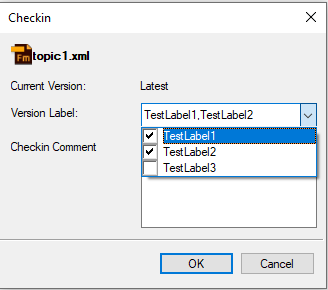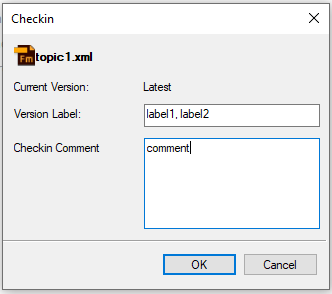Après avoir téléchargé un fichier dans le référentiel, vous pouvez effectuer des opérations de fichier CMS sur le fichier tel que l’extraction, l’ouverture en lecture seule, l’archivage, l’affichage des fichiers dépendants, et plus encore.
Extraction d’un fichier
Pour extraire un fichier, cliquez avec le bouton droit de la souris sur celui-ci, puis sélectionnez Extraire. Le fichier est extrait et ouvert pour modification dans FrameMaker.
Lorsque le fichier a bien été extrait, un indicateur de contrôle apparaît sur l’icône du fichier dans le Gestionnaire de référentiel.
Archivage d’un fichier
Lorsque vous avez terminé les modifications d’un fichier extrait, archivez-le dans le référentiel. L’archivage permet à d’autres utilisateurs de travailler avec le fichier mis à jour.
Pour archiver un fichier, cliquez avec le bouton droit de la souris sur le fichier à archiver, puis sélectionnez Archiver. Dans la boîte de dialogue Archiver, vous pouvez ajouter des commentaires décrivant les modifications que vous avez effectuées dans le document. Si le fichier est ouvert dans FrameMaker, il est archivé et fermé.
Annuler l’extraction d’un fichier
Après avoir apporté des modifications à un fichier extrait, vous pouvez choisir de ne pas extraire ces modifications dans le référentiel. Dans ce cas, vous pouvez annuler l’extraction de fichiers et publier le fichier pour d’autres utilisateurs.
Pour annuler l’extraction du fichier, cliquez avec le bouton droit de la souris sur le fichier extrait, puis sélectionnez Annuler l’extraction.
L’extraction du fichier est annulée et la dernière copie du fichier est téléchargée à partir du serveur. D’autres utilisateurs peuvent désormais extraire ce fichier.
Autres opérations effectuées sur un fichier
Outre pour les opérations décrites ci-dessus, vous pouvez également effectuer les opérations de fichiers suivantes dans le référentiel AEM :
- Ouvrir
Ouvrez le fichier en lecture seule sans l’extraire.
- Extraire avec les fichiers dépendants
- Si le fichier que vous souhaitez extraire comporte des fichiers dépendants, vous pouvez choisir Extraire avec les fichiers dépendants pour extraire tous les fichiers à la fois.
- Afficher les fichiers dépendants
Afficher la liste des fichiers dépendants ou manquants.
- Résolution des fichiers dépendants : multiniveau ou sur un niveau
- Lorsque vous travaillez avec des fichiers comprenant des fichiers dépendants, vous pouvez choisir le nombre de niveaux de fichiers dépendants que FrameMaker doit résoudre. Par défaut, les fichiers dépendants à plusieurs niveaux sont résolus. Cela signifie que l’ensemble des références ou des fichiers dépendants du fichier est résolu. Pour un fichier ayant beaucoup de références, cette opération peut prendre du temps. Si vous choisissez de résoudre uniquement des références à un niveau, seules les références directes jusqu’à un niveau sont résolues par FrameMaker. Cela améliore les performances lors de l’ouverture ou de l’extraction d’un fichier.
- Supprimer
Si le fichier n’est pas extrait, supprimez le fichier du référentiel.
- Explorer
Repérez la destination physique du fichier sur la machine locale. Ceci est disponible uniquement pour les fichiers qui ont été extraits une fois.
- Ouvrir sur le serveur
- Ouvrir le fichier sélectionné dans le navigateur par défaut.
- Afficher les métadonnées
Afficher les métadonnées associées au fichier. Vous pouvez également associer des métadonnées XMP à un fichier FrameMaker. Pour plus de détails, voir Métadonnées XMP dans FrameMaker et Adobe Experience Manager.
- Afficher les versions
Affichez la liste des versions disponibles pour le fichier sélectionné dans le référentiel. Dans la boîte de dialogue Versions, vous pouvez cliquer avec le bouton droit de la souris sur n’importe quel fichier et effectuer les opérations suivantes :
Comparer deux versions du fichier
Ouvrir toute version précédente du fichier
- Afficher les propriétés
Affichez la liste des propriétés de fichier comme date de création, créé par, chemin d’accès au serveur, et plus encore.
- Actualiser :
Actualiser l’état actuel du fichier. Par exemple, si vous affichez le fichier comme extrait par un autre utilisateur, l’utilisateur archive ensuite le fichier. Actualisez l’état du fichier après que l’autre utilisateur l’ait extrait.
Ajouter des étiquettes en vérifiant des fichiers dans AEM
FrameMaker vous autorise à ajouter des étiquettes lorsque vous vérifiez vos fichiers AEM Guides depuis FrameMaker. Ces étiquettes sont déjà définies dans AEM Guides et apparaissent sous forme de liste déroulante dans FrameMaker.Pour plus d’informations, consultez la section Ajouter des étiquettes dans le guide d’utilisateur AEM Guides.
Pour archiver un fichier, cliquez avec le bouton droit de la souris sur le fichier à archiver, puis sélectionnez Archiver.